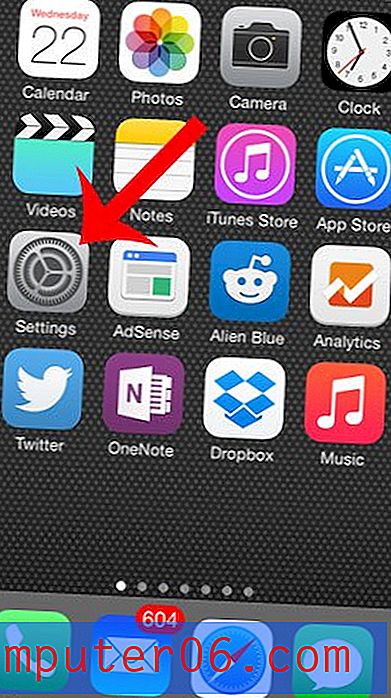Kako pretraživati e-poštu na iPhoneu 5
Mogućnost dodavanja računa e-pošte na iPhone 5 olakšava vam vezu s svim kontaktima. Ali što više koristite svoj račun e-pošte ili, u mnogim slučajevima, račune e-pošte, to ćete više poruka imati na svom uređaju. To može otežati pronalaženje određene poruke koja vam je potrebna. Srećom, na iPhoneu 5 postoji funkcija pretraživanja koja vam omogućava pretraživanje pojedinačnih mapa e-pošte na vašem uređaju i lakše pronalaženje potrebne poruke. Stoga nastavite čitati dolje da biste saznali kako pretraživati e-poštu na iPhoneu 5.
Kako pretražujete poštu na iPhoneu 5
Značajku pretraživanja e-pošte na iPhoneu 5 nije odmah očito pronaći, jer je tehnički skrivena. Možda ste pretraživali ikonu ili gumb za pretraživanje na jednom od zaslona e-pošte, ali u stvari postoji polje za pretraživanje koje možete pronaći gestom. Stoga slijedite korake u nastavku kako biste saznali kako pretraživati poštu na iPhoneu 5.
1. korak: Dodirnite ikonu pošte .

Korak 2: Odaberite račun e-pošte ili Inbox koji želite pretraživati (Spremnici su na vrhu zaslona, a računi na dnu zaslona. Odaberite opciju računa ako trebate pretraživati stavke poslane). Ako na vašem iPhone 5 imate više računa e-pošte, a niste sigurni u kojem računu možete pretraživati, odaberite opciju Kombinirana pošta . Važno je odabrati ispravan račun i mapu, jer će značajka pretraživanja pretraživati samo mapu koja je trenutno otvorena.
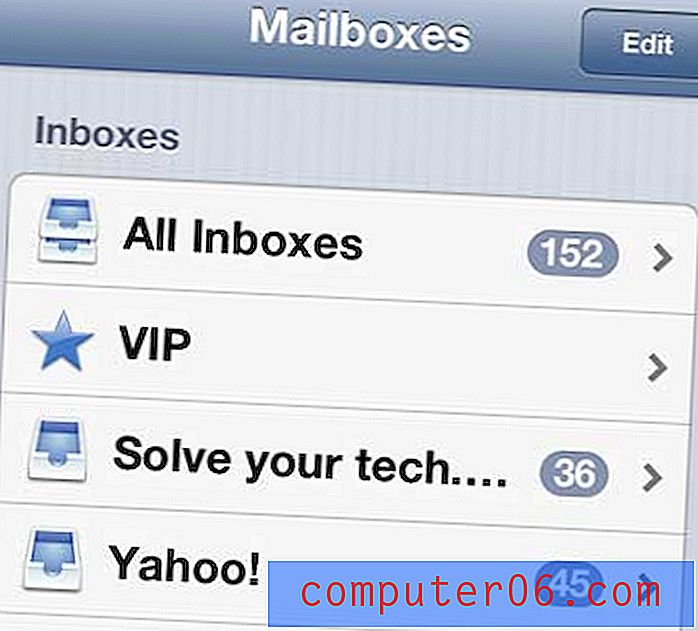
Korak 3: Gurnite prst prema dolje na popis poruka da biste otkrili polje za pretraživanje.
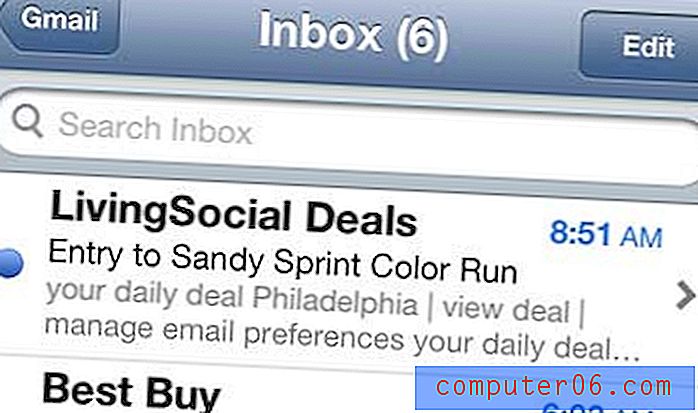
Korak 4: Dodirnite unutar polja za pretraživanje, a zatim upišite pojam za kojim želite pretražiti. Imajte na umu da možete odrediti i polje koje želite pretraživati. Na primjer, ako tražite poruke od određene osobe, odabrali biste polje From .
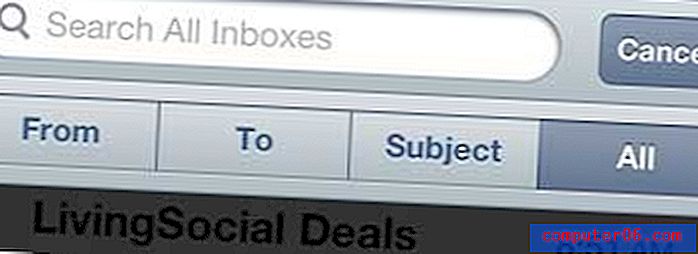
Značajka Spotlight Search na iOS uređajima nevjerojatno je korisna za pronalaženje informacija. Možete pretraživati gotovo sav sadržaj na vašem uređaju, omogućujući vam da pronađete informacije s samo jednog mjesta. Na primjer, ovaj članak možete pročitati kako biste saznali kako isključiti tekstualne poruke iz Spotlight pretraživanja. Ovaj članak može biti specifičan za tekstualne poruke, ali možete slijediti iste korake da biste isključili ili uključili određene aplikacije iz svojih pretraživanja.
Ako razmišljate o kupnji iPada ili iPad Mini-a, provjerite svaku od donjih veza kako biste pronašli najbolju trenutnu cijenu za bilo koji uređaj.
Provjerite cijene na iPad Mini.
Provjerite cijene na iPadu u punoj veličini.